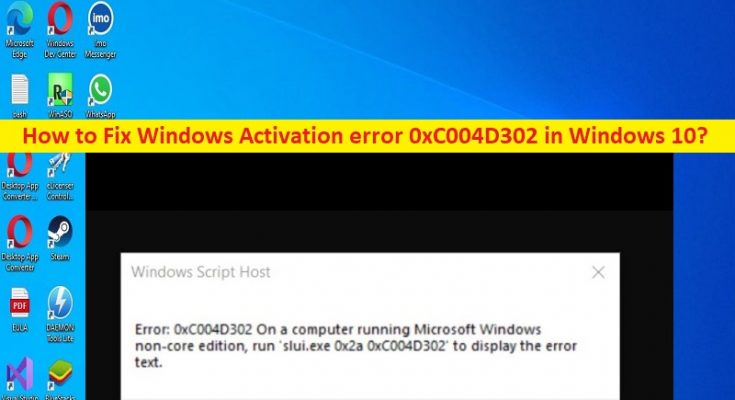¿Qué es el ‘Error de activación de Windows 0xC004D302’ en Windows 10/11?
En este artículo, vamos a discutir cómo corregir el error de activación de Windows 0xC004D302 en Windows 10/11. Se le guiará con pasos/métodos sencillos para resolver el problema. Comencemos la discusión.
‘Error de activación de Windows 0xC004D302’:
Es un problema común de Windows considerado como un error de activación de Windows. Este error aparece generalmente cuando está ejecutando la edición no central de Microsoft Windows en su computadora con Windows, lo que significa que la edición del sistema operativo Windows no es compatible en la computadora. Aparece el error con un mensaje que dice ‘Versión del servicio de licencias de software: 10.016299.15. Error: 0xC004D302 en una computadora que ejecuta Microsoft Windows non-core edition, ejecute stui.exe 0xC004D302 para mostrar el texto de error. Este error indica que su PC con Windows no se pudo actualizar por alguna razón.
Las posibles razones detrás del problema pueden ser el archivo de licencia dañado (Token.dat), el problema con las claves de la máquina RSA y el problema con los comandos que está utilizando para la activación en la computadora con Windows, y otros problemas. Es posible que el comando que está utilizando para la activación, como slmgr.vbs/rearm, no sea compatible con la edición de su sistema operativo Windows, por eso se produjo el error. En tal caso, puede probar algunos otros comandos y luego verificar si funciona para usted. Es posible corregir este error con nuestras instrucciones. Vamos por la solución.
¿Cómo reparar el error de activación de Windows 0xC004D302 en Windows 10/11?
Método 1: Solucione el ‘Error de activación de Windows 0xC004D302’ con la ‘Herramienta de reparación de PC’
‘PC Repair Tool’ es una forma rápida y fácil de encontrar y corregir errores BSOD, errores DLL, errores EXE, problemas con programas/aplicaciones, infecciones de malware o virus en la computadora, archivos del sistema o problemas de registro y otros problemas del sistema con solo unos pocos clics .
Método 2: Ejecutar escaneo SFC
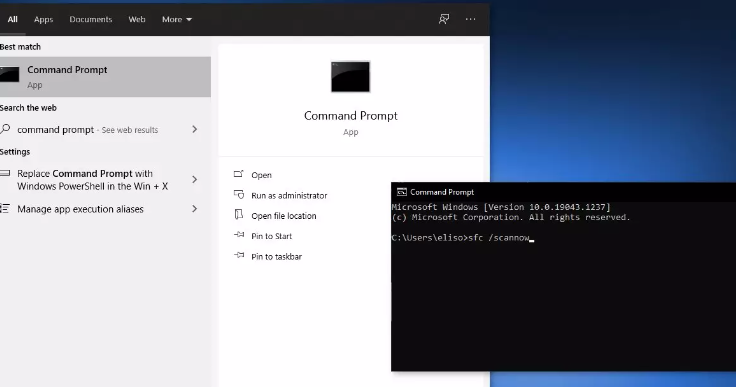
Puede ejecutar el escaneo SFC en la computadora para reparar la corrupción en los archivos del sistema para solucionar el problema.
Paso 1: escriba ‘cmd’ en el cuadro de búsqueda de Windows y presione las teclas ‘CTRL + SHIFT + ENTER’ en el teclado para abrir ‘Símbolo del sistema como administrador’
Paso 2: escriba el comando ‘sfc / scannow’ y luego presione la tecla ‘Enter’ para ejecutar. Una vez ejecutado, reinicie su computadora y verifique si el problema está resuelto.
Método 3: Solucione el ‘Error de activación de Windows 0xC004D302’ usando el Editor del Registro
Paso 1: abra la aplicación ‘Registry Editor’ en una PC con Windows a través del cuadro de búsqueda de Windows y vaya a la siguiente ruta en el panel izquierdo
Computadora\HKEY_LOCAL_MACHINE\SOFTWARE\Microsoft\Windows NT\CurrentVersion\SoftwareProtectionPlatform
Paso 2: busque y haga doble clic en el valor de registro ‘SkipRearm’ para editar, establezca sus datos de valor en ‘1’ y presione el botón ‘Aceptar’ para guardar los cambios. Una vez hecho esto, reinicie su computadora y ejecute el comando ‘slmgr – rearmar’ en el símbolo del sistema y verifique si el problema está resuelto
Método 4: Ejecutar la herramienta de verificación de errores
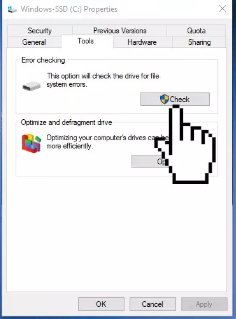
También puede intentar detectar y solucionar el problema ejecutando la Herramienta de verificación de errores para realizar una prueba de diagnóstico de la unidad.
Paso 1: Abra el ‘Explorador de archivos’ en una PC con Windows, haga clic derecho en ‘C: Unidad’ y seleccione ‘Propiedades’
Paso 2: Haga clic en la pestaña ‘Herramientas’ y haga clic en la opción ‘Comprobar’ junto a la sección ‘Comprobación de errores’ para detectar errores de archivos del sistema, y haga clic en ‘Escanear unidad’ y espere a que finalice el proceso.
Paso 3: Ahora, recupere la parte defectuosa haciendo clic en la opción ‘Comprobar sectores defectuosos’ justo debajo de la opción ‘Comprobar disco’ y espere a que finalice. Una vez hecho esto, compruebe si el problema está resuelto.
Método 5: realizar la restauración del sistema
Si el problema persiste, puede intentar solucionarlo realizando una restauración del sistema en la computadora.
Paso 1: presione las teclas ‘Windows + R’ en el teclado, escriba ‘rstrui’ en la ventana ‘Ejecutar’ y presione el botón ‘Aceptar’ para abrir la aplicación ‘Restaurar sistema’
Paso 2: haga clic en ‘Siguiente’, seleccione un punto de restauración válido de acuerdo con la fecha y la hora cuando no hubo ningún problema en la computadora, y luego haga clic en ‘Siguiente> Finalizar’ para comenzar el proceso de restauración y una vez que haya terminado, verifique si el problema está resuelto .
Conclusión
Estoy seguro de que esta publicación lo ayudó a solucionar el error de activación de Windows 0xC004D302 en Windows 10/11 de manera sencilla. Puede leer y seguir nuestras instrucciones para hacerlo. Eso es todo. Para cualquier sugerencia o consulta, escriba en el cuadro de comentarios a continuación.